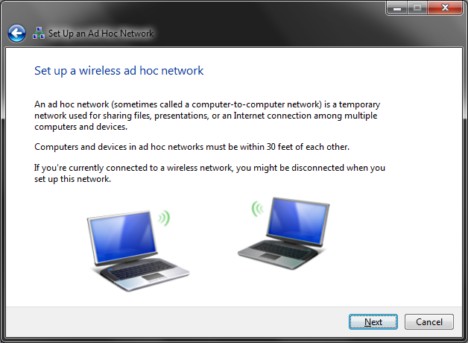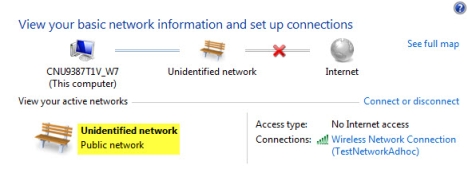您是否曾经需要在两台笔记本电脑之间创建网络并且没有可用的网线(network cable)?事实证明,您可以使用他们的无线网卡创建一个自组织网络。(ad hoc network)您可以使用该网络在两者之间传输任何类型的文件,就好像它们在普通网络上一样。如果您想了解它的工作原理以及如何在Windows 7中完成它,请不要犹豫,阅读本教程。该指南将分为三个部分:创建ad hoc 无线网络(ad hoc wireless network),将其他计算机连接到它,以及在新创建的网络上共享文件和文件夹。
注:(NOTE:)在执行任何这些步骤之前,请确保在您将要在其间创建 ad-hoc 网络的计算机上打开无线。
第 1 步(Step 1):创建Ad Hoc 无线网络(Ad Hoc Wireless Network)
首先,打开网络和共享中心(Network and Sharing Center)。单击(Click)“设置新连接或网络”('Set up a new connection or network')。

“设置连接或网络”('Set Up a Connection or Network')向导现在将启动。有了它,您可以配置所有类型的连接,从普通网络到VPN 连接(VPN connection)到您的公司网络(company network)或ad hoc(计算机到计算机)网络。从选项列表中,选择“设置无线自组织(计算机到计算机)网络”('Set up a wireless ad hoc (computer-to-computer) network'),然后单击下一步(Next)。

您将看到一个新窗口,其中描述了您可以在无线自组织网络(wireless ad hoc network)上执行的操作。阅读窗口的内容并单击(window and click) Next。
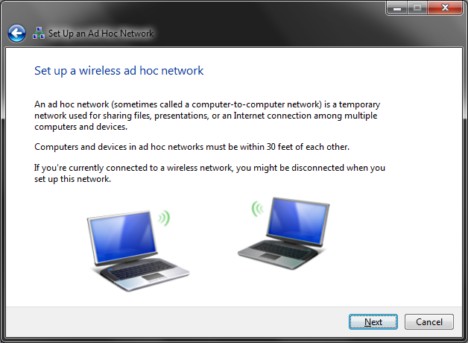
现在是时候设置网络了。首先(First),输入网络名称(network name),然后选择您要使用的安全类型。(security type)为了更安全,我建议您选择 WPA2-Personal。它提供了更好的加密,而且比WEP(WEP)更难破解。然后,输入您要使用的密码,如果您想在其他场合使用此网络,请选中“保存此网络”('Save this network')框。完成后,单击下一步(Next)。

向导现在将创建网络。此活动不应超过几秒钟。

完成后,您将收到网络已创建并可以使用的通知。确保您没有忘记密码,然后单击关闭(Close)。

您的笔记本电脑现在将广播这个新创建的网络,它将等待其他计算机连接。

第 2 步(Step 2):将其他计算机(Computers)连接到网络
现在是时候将其他计算机连接到该网络了。在客户端计算机上(client computer),单击通知区域中的(notification area)网络图标(network icon),您将看到可用网络列表。选择您刚刚创建的ad hoc 网络(ad hoc network),然后单击Connect。

您将被要求输入密码。完成后,点击OK。

Windows 7 现在需要几秒钟才能连接到网络。

完成后,上面显示的窗口将消失,您现在可以开始使用网络了。
第 3 步(Step 3):在网络上共享文件和文件夹(Sharing Files & Folders)
在建立一个临时的计算机对计算机网络(ad hoc computer-to-computer network)并连接所有客户端计算机之后,人们会假设文件共享(file sharing)、网络发现等功能将正常工作,您将能够开始共享您需要的内容。不幸的是,这种情况并非如此。
客户端连接后,它将花费几秒钟来识别网络。发生这种情况时,网络和共享中心(Network and Sharing Center)将类似于下面的屏幕截图。

识别网络后,Windows 7 将为其分配公共网络配置文件(network profile)。这意味着你不能分享任何东西(share anything)。另一个问题是您无法将分配的网络配置文件(network profile)从公共更改为工作或家庭。
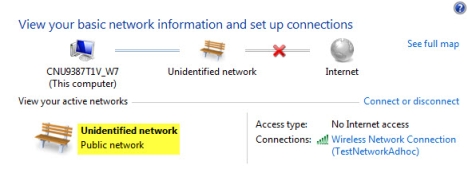
这意味着您必须手动更改公共网络配置文件的(network profile)网络和共享设置(network and sharing settings)。要了解如何执行此操作,请查看我们关于如何(How)在Windows 7中自定义网络共享设置(Network Sharing Settings)的教程。确保在属于您网络的所有计算机上打开公共网络配置文件所需的所有功能。(network profile)
安全警告:当您与(SECURITY WARNING:)ad hoc 网络(ad hoc network)断开连接时,请确保您重置公共网络配置文件(network profile)的网络共享设置。如果您保持它们不变,那么下次您连接到不同的公共网络时,您的计算机可能会因为允许其他人访问您的文件和文件夹而面临风险。因此,请确保在完成后将这些设置重置为默认值。
结论
当您需要将笔记本电脑与他人的笔记本电脑连接以快速共享某些文件时,此功能非常有用。通过进一步配置,您还可以使用这种类型的网络(network connection)连接在其中一台计算机上共享Internet 连接。(internet connection)
不太幸运的部分是似乎不可能轻松更改分配给此类连接的网络配置文件。(network profile)在大多数情况下,它会被固定在公共网络上,您需要手动更改公共网络配置文件(network profile)的网络共享设置。如上所述,如果您连接到其他真正的公共网络,这可能会导致安全问题。
如果您知道此问题的解决方案,或者您有其他一些有趣的提示要分享,请随时发表评论。
How to Set Up an Ad Hoc Wireless Computer-to-Computer Network in Windows 7
Have you ever needed to create network between two laptops and yоu did not have a netwоrk cable aνailable? As it turns out, you can create an ad hoc network using their wireleѕs networks cards. Υou can use that network to transfer anу kind of files between the two, aѕ if they were on a normal network. If you are сurios to learn how it works and how it can be done in Windows 7, don't hesitate to read this tutorial. The gυide will be ѕplit into three parts: creating the ad hoc wireless network, connecting other computers to it, and sharing files & folders on the newly created network.
NOTE: Before following any of these steps, make sure wireless is turned on, on the computers between which you are about to create the ad-hoc network.
Step 1: Creating the Ad Hoc Wireless Network
First, open the Network and Sharing Center. Click on 'Set up a new connection or network'.

The 'Set Up a Connection or Network' wizard will now start. With it, you can configure all types of connections, from a normal network to a VPN connection to your company network or an ad hoc (computer-to-computer) network. From the list of choices, select 'Set up a wireless ad hoc (computer-to-computer) network', and click Next.

You will see a new window which describes the things you can do on a wireless ad hoc network. Read the contents of the window and click Next.
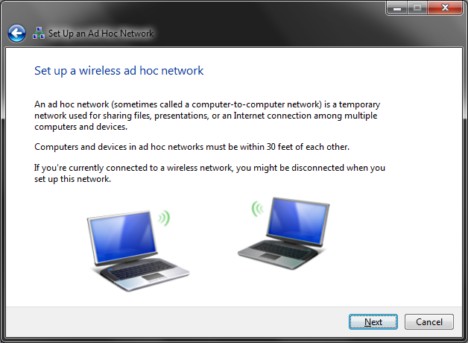
Now it is time to set up the network. First, type the network name and then select the security type you want to use. For more security, I recommend you choose WPA2-Personal. It provides better encryption and it is much harder to crack than WEP. Then, type the password you want to use and, in case you want to use this network on other occasions, check the box that says 'Save this network'. When done, click Next.

The wizard will now create the network. This activity should take no more than a few seconds.

When finished, you will receive a notification that the network has been created and it is ready to use. Make sure you don't forget the password and then click on Close.

Your laptop will now broadcast this newly created network and it will wait for other computers to connect.

Step 2: Connecting Other Computers to the Network
Now it is time to connect other computers to this network. On the client computer, click the network icon from the notification area and you will see the list of available networks. Select the ad hoc network which you just created and click on Connect.

You will be asked to type the password. When done, click on OK.

Windows 7 will now take a few seconds to connect to the network.

When done, the window shown above will be gone and you can now start using the network.
Step 3: Sharing Files & Folders on the Network
After setting up an ad hoc computer-to-computer network and connecting all client computers, one would assume that features such as file sharing, networking discovery, etc. will be working and you would be able to start sharing the content you need. Unfortunately this is not the case.
After a client is connected, it will spend a few seconds identifying the network. When this happens, the Network and Sharing Center will look similar to the screenshot below.

After the network is identified, Windows 7 will assign to it the public network profile. This means that you cannot share anything. Another problem is the fact that you cannot change the assigned network profile from public to work or home.
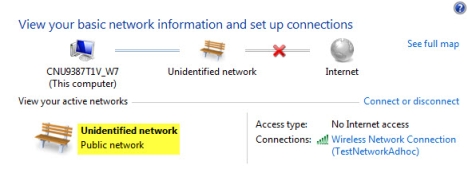
This means that you have to manually change the network and sharing settings for the public network profile. To learn how to do this, check out our tutorial on How to Customize Network Sharing Settings in Windows 7. Make sure you turn on all the features you need for the public network profile on all computers which are part of your network.
SECURITY WARNING: when you disconnect from the ad hoc network, make sure you reset the network sharing settings for the public network profile. If you keep them unchanged, the next time you connect to a different public network, your computer might be at risk by allowing others to have access to your files and folders. So, make sure you reset these settings to their default values when you are done.
Conclusion
This feature can be useful when you need to connect your laptop with another person's to quickly share some files. With further configuration you can also use this type of network connection to share the internet connection on one of the computers.
The not so fortunate part is that it seems impossible to easily change the network profile assigned to this type of connection. In most cases it will be stuck to public and you will need to manually change the network sharing settings of the public network profile. This, as mentioned above, can lead to security problems in case you connect to other truly public networks.
If you know a solution to this problem or you have some other interesting tips to share, don't hesitate to leave a comment.